Ända sedan introduktionen av Windows Insider-programmet tillbaka i oktober 2014, förutom andra problem, har människor ofta rapporterat ljudproblem. Ett par faktorer kan få ditt ljud att försvinna i Windows 10, men det finns också ett par lösningar som hjälper dig att returnera det.
Microsoft släppte många Windows 10 OS-versioner sedan 2015, och de är alla stabila operativsystem. Detta var dock inte fallet i hela Windows Insider-programmet, eftersom många byggnader var instabila och inkompatibla med många programvarulösningar. Microsoft arbetar faktiskt fortfarande med att förbättra Windows 10-kompatibilitet med olika drivrutiner och program.
Hur åtgärdar du ljudproblem på din dator?
Lösning 1: Uppdatera din ljuddrivrutin
Så det första du bör göra, om du står inför ljudproblem i Windows 10, är att kontrollera om din ljuddrivrutin är uppdaterad. Du vet nog det, men det skulle inte göra någon skada om jag nämner det. Vi rekommenderar detta tredjepartsverktyg (100% säkert och testat av oss) för att automatiskt ladda ner alla föråldrade drivrutiner på din dator.
Lösning 2: Inaktivera inställningar för ljudförbättring
Om du är säker på att din ljuddrivrutin är uppdaterad men fortfarande står inför ljudproblemet kan du försöka ändra ljudformatet och inaktivera förbättringarna. Det här problemet uppstod faktiskt på min dator efter att ha installerat några av de tidigare byggnaderna, men allt var tillbaka till det normala efter att jag ändrade mitt ljudformat från 16bit till 24bit.
Du bör också prova den här lösningen, och här är vad du behöver göra:
- Högerklicka på Högtalare ikonen i Aktivitetsfältet
- Öppna Uppspelningsenheter
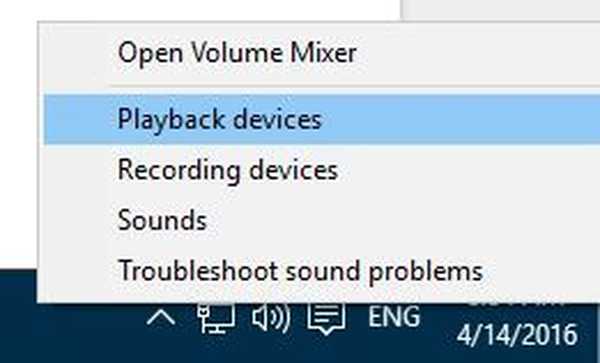
- Välj din standarduppspelningsenhet och gå till Egenskaper
- Gå till Avancerad flik
- Under Ljudformat välja 24bit, 96000Hz (Studiokvalitet)
- Testa om ditt ljud fungerar och klicka OK
Om du använder ett äldre ljudkort måste du växla till 16bit om ditt nuvarande ljudformat är 24bit. Men i de flesta fall blir jobbet gjort genom att byta från 16bit till 24. Du kan också försöka inaktivera ljudförbättringar. För att göra det, följ de tre första stegen ovanifrån, gå till Förbättringar fliken och kontrollera Inaktivera alla förbättringar.
Lösning 3: Kör felsökaren för ljud
En annan lösning är att köra den inbyggda felsökaren för ljud. Med hjälp av detta verktyg kan du snabbt skanna och utvärdera dina ljudenheter för att automatiskt reparera potentiella problem. Du kan starta Windows 10-ljudfelsökaren från inställningssidan genom att gå till Uppdatering och säkerhet> Felsökning.
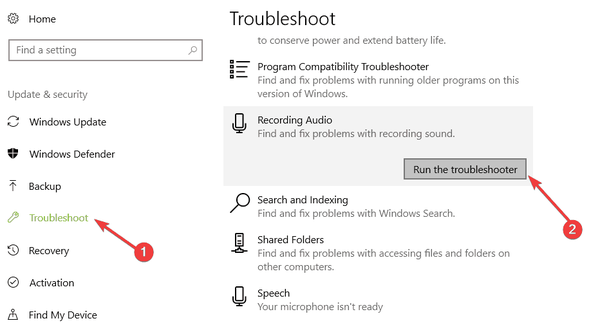
Det skulle vara allt, om du har någon annan typ av ljudproblem i Windows 10, berätta för oss i kommentarerna, vi försöker ge dig en annan lösning. Eller så kan du bara vänta tills Microsoft fixar de flesta problemen via en snabbkorrigering.
Under tiden finns här några ytterligare lösningar för att åtgärda ljudproblem på din dator:
- Åtgärda ljudproblem i Windows 10
- Så här fixar du Intel-skärmljud som inte fungerar
- FIX: Ljud fungerar inte i Windows 10, 8.1
- Åtgärda ljudproblem
- windows 10 fixa
- windows fix
 Friendoffriends
Friendoffriends

![Microsoft lanserar Windows 8.1 Enterprise Preview [Ladda ner]](https://friend-of-friends.com/storage/img/images/microsoft-rolls-out-windows-81-enterprise-preview-[download].jpg)
![Windows 8 Pro rabattuppgradering från Windows XP och få 15% rabatt [Affärsanvändare]](https://friend-of-friends.com/storage/img/images/windows-8-pro-discount-upgrade-from-windows-xp-and-get-15-off-[business-users]_2.jpg)